
Índice:
- Etapa 1: Etapa 1: Compre os botões
- Etapa 2: Etapa 2: Compre os fios
- Etapa 3: Etapa 3: Compre a placa Arduino
- Etapa 4: Etapa 4: Baixe o software Arduino grátis
- Etapa 5: Etapa 5: programar no aplicativo Arduino UNO
- Etapa 6: Conecte a placa Arduino ao computador / fios
- Etapa 7: verifique e envie seu código
- Etapa 8: jogue o jogo
- Autor John Day [email protected].
- Public 2024-01-30 11:38.
- Última modificação 2025-01-23 15:03.

Monkey Bomb é o nome deste jogo. Neste projeto, faremos um botão no circuito do Arduino para que você possa brincar de macaco bomba com ele. Esta é uma experiência muito legal de fazer e brincar, então eu recomendo que você faça.
Etapa 1: Etapa 1: Compre os botões

Você precisa de um botão para fazer este projeto. Não importa o tipo de botão que você usa e a quantidade, mas não pode ser um botão de pressão. No meu projeto, usei botões de arcade. Você pode comprá-lo aqui:
Etapa 2: Etapa 2: Compre os fios

Os fios precisam ter um lado macho. De um lado, o pino deve ser removido com um tocador, e ser soldado nas pinças de metal na parte inferior do Botão. O outro lado, com o pino de metal, deve ser conectado à placa arduino. Você precisa de dois fios para um botão, então repita o processo para outro fio. Você pode comprá-lo aqui:
Etapa 3: Etapa 3: Compre a placa Arduino

Você precisa de uma placa arduino para fornecer funções para seus botões. Quando você já tiver terminado de soldar os fios da segunda etapa, você pode conectar um fio ao GND e um fio a qualquer número da placa, no meu caso, usei 2. A Placa Arduino UNO pode ser adquirida aqui:
Etapa 4: Etapa 4: Baixe o software Arduino grátis

O software Arduino é usado para programar. Tudo o que você deseja que seus botões façam, você precisa programar lá.
Aqui está um link para baixar o aplicativo:
Etapa 5: Etapa 5: programar no aplicativo Arduino UNO

Esta parte é a mais importante, porque você está atribuindo uma função ao botão. Este código deve incluir a biblioteca de teclado que você pode baixar aqui: https://www.arduinolibraries.info/libraries/keyboa…. Nesta versão do aplicativo, há um bug com esta biblioteca, mas provavelmente será corrigido em próximas atualizações. O código usa como referência este código do arduino: https://www.arduino.cc/en/Reference/KeyboardWrite, mas fizemos uma versão melhorada, que você pode conferir na imagem. Ele configura o seu botão para fazer a função de uma seta para cima
Etapa 6: Conecte a placa Arduino ao computador / fios

Conecte a placa Arduino ao seu computador usando o cabo Arduino Usb que vem com a placa Arduino. Em seguida, conecte um fio ao GND e o outro ao 2. Conecte os outros lados dos fios aos fios que vêm com o botão às presilhas de botão na parte inferior dele.
Etapa 7: verifique e envie seu código

Pressione o botão de verificação no canto superior esquerdo do aplicativo Arduino. Em seguida, verifique se tudo no circuito está conectado e carregue o código para a placa. Agora seu botão já atribuiu a função de seta para cima ao seu botão.
Etapa 8: jogue o jogo

Você pode jogar o macaco bomba com o botão neste site no zero.
scratch.mit.edu/projects/254099041/
é um jogo criado pelo meu grupo, que usa apenas a seta para cima.
Recomendado:
Macaco da Animatrônica: 4 etapas

Macaco Animatrônico: Animatrônica refere-se a bonecos mecatrônicos. Eles são uma variante moderna do autômato e são frequentemente usados para a representação de personagens em filmes e em atrações de parques temáticos. Antes do termo " animatrônicos " tornaram-se comuns, geralmente eram
Um macaco de salto controlado por voz - versão AIY do Google Voice: 3 etapas

Um jack de salto controlado por voz - versão AIY do Google Voice: Então você tem aquele kit de voz AIY para o Natal e está brincando com ele, seguindo as instruções. É engraçado, mas agora? O projeto descrito a seguir apresenta um dispositivo simples que pode ser construído usando o HAT de voz AIY para o Raspbe
Ruben, o macaco USB do Pooping de dados: 5 etapas
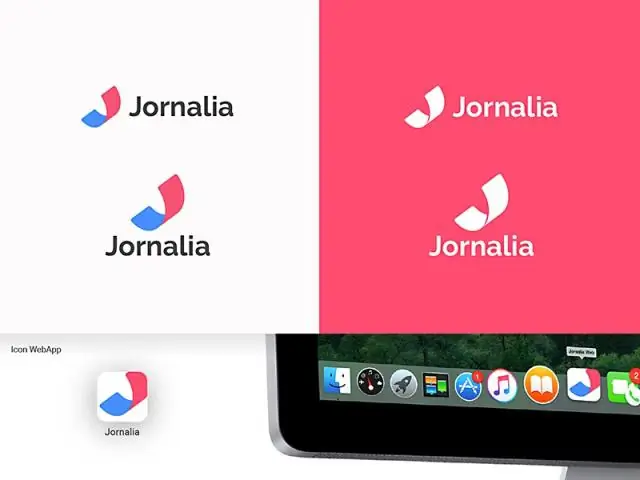
Ruben, o Macaco Usb Pooping de Dados: quem não quer conectar seu macaco / urso / ect. em seu computador e baixar arquivos ????? p.s desculpe se as fotos estão um pouco desfocadas :(
Como transformar um estilingue de macaco gritando ThinkGeek em um fone de ouvido Bluetooth: 8 etapas

Como transformar um estilingue do ThinkGeek Screaming Monkey em um fone de ouvido Bluetooth: Você já se cansou daqueles fones de ouvido Bluetooth padrão? Depois de um tempo, eles ficam um tanto enfadonhos e enfadonhos. Este instrutível mostrará como transformar um macaco ThinkGeek Ninja em um fone de ouvido que não é apenas estiloso, mas contém o seu próprio
Como transformar um estilingue de macaco gritando ThinkGeek em um testador de continuidade divertido: 6 etapas

Como transformar um estilingue do macaco gritando ThinkGeek em um testador de continuidade divertido: Você já se cansou dos bipes padrão dos testadores de continuidade? Sim, então usei os restos do estilingue de macaco gritando que transformei em um fone de ouvido bluetooth em https://www.instructables.com/id/How_to_turn_a_ThinkGeek_Screamin
